1、正常情况下,在表格中的单元格输入数值后,如果是原始状态下那么输入什么数值茧盯璜阝就显示什么数值,但是在办公中为了提高效率,需要输入数值后显示为百分比的格式,所以今天教大家如何操作;如图所示:
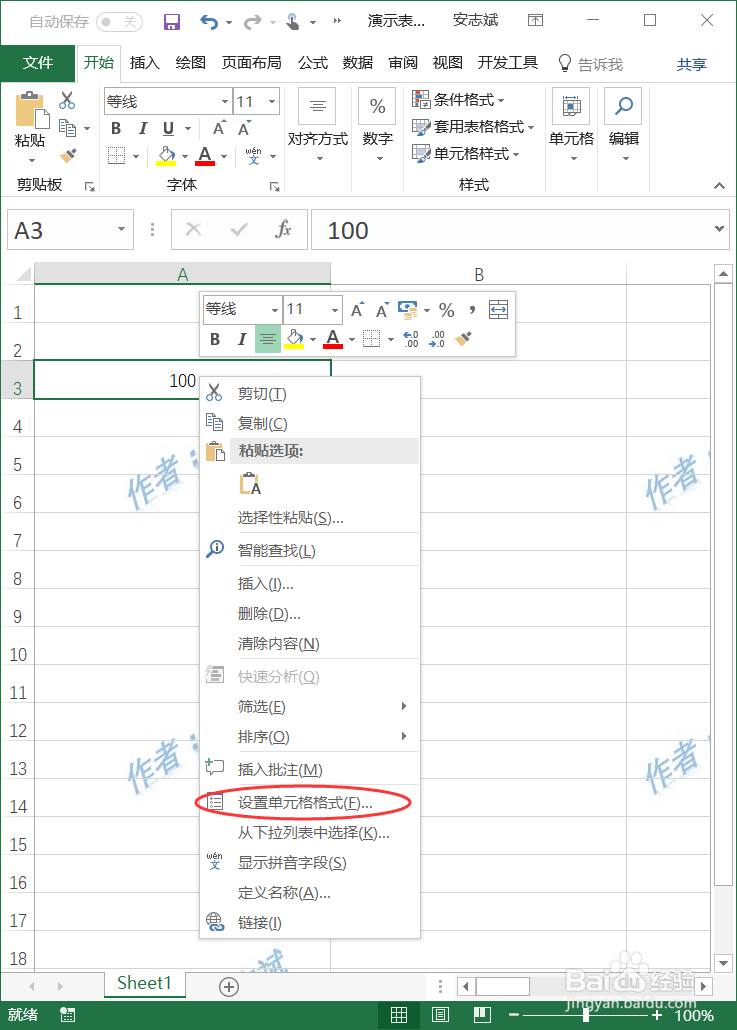
2、进入设置单元格格式按钮后,依次选中【数字】→【百分比】,点击确定,那么这个时候这个单元格的格式就是百分比格式了,无论输入任何数值,这个单元格将显示百分比格式状态;如图所示:


3、如果是想要整列都是这个格式的话,很简单,选中这个列,然后点击鼠标右键,选中【设置单元格格式】

4、同上一步设置单个单元格一样,选中【百分比】小数点根据自己的需要进行调整位数;然后点击【确定】如图所示:
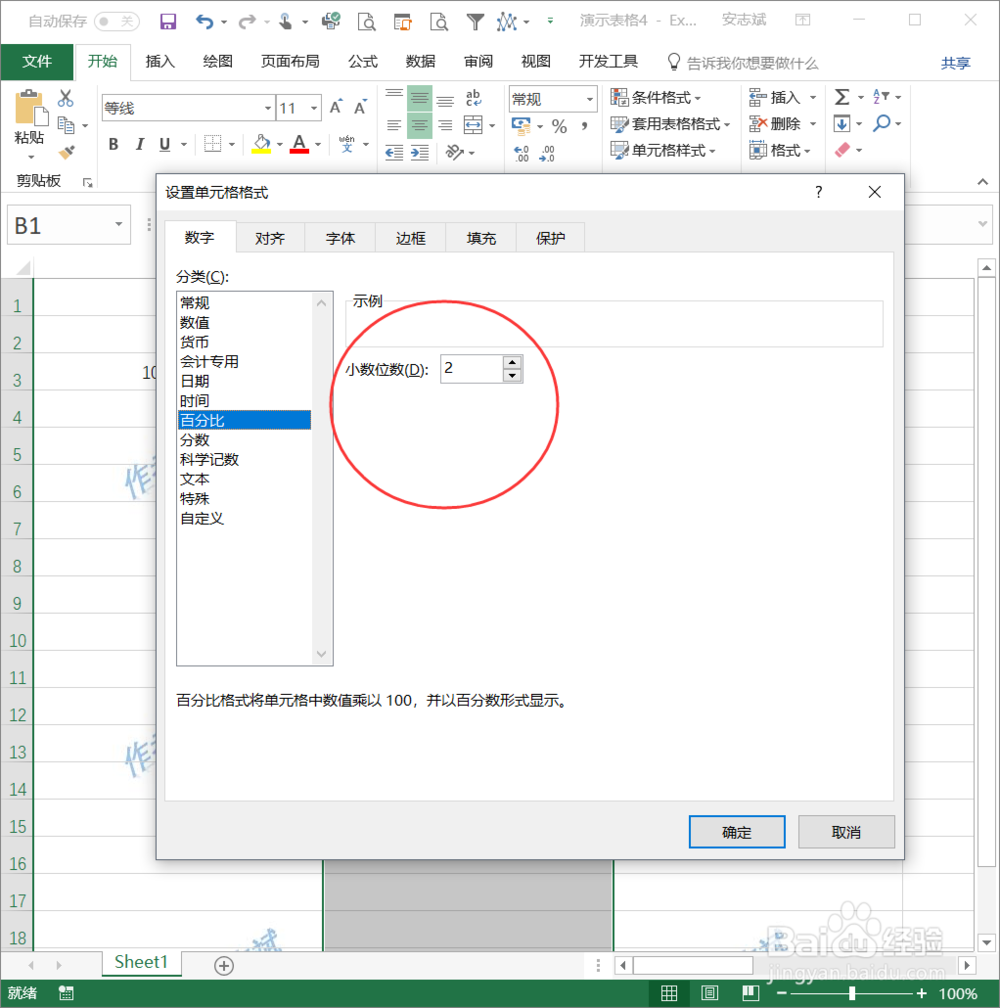
5、这个时候就在单元格中输入任意的数值,这一列的单元格中都会显示百分比的格式;如图所示:

